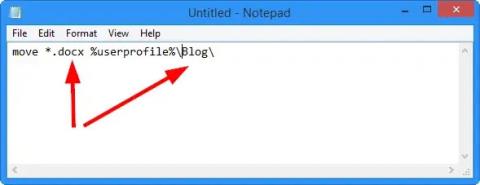Failų perkėlimas, ypač didelio skaičiaus, sistemoje „Windows“ gali užtrukti daug laiko. Jei turite vaizdų, sumaišytų su vaizdo failais arba dokumentais, saugomais netinkamame aplanke, perkelti juos į reikiamą vietą gali būti nuobodu. Yra būdas, kai reikia, perkelti failus masiškai, ty naudoti paketinius failus. Naudodami šią komandą galite lengvai perkelti failus pagal tipą iš vieno aplanko į kitą.
Kaip perkelti failus naudojant paketinį failą
Pažiūrėkime, kaip perkelti failus su paketiniu failu. Tai yra komanda, kurios jums reikės, kad paketinis failas tinkamai veiktų sistemoje „Windows“.
move *.filetype %userprofile%\folder
Failo tipą ir aplanką reikės pakeisti atsižvelgiant į failų, kuriuos norite perkelti, tipą ir kur norite juos perkelti. Straipsnyje tai bus atidžiau pažvelgta keliais pavyzdžiais.
1. Atidarykite Notepad.
2. Nukopijuokite ir įklijuokite aukščiau pateiktą komandą į naują dokumentą.

Nukopijuokite ir įklijuokite komandą į Notepad
3. Pakeiskite Failo tipą ir Aplanką į failų, kuriuos norite perkelti, tipą ir kur norite juos perkelti. Būtinai pakeiskite vartotojo profilį į savo vartotojo vardą kompiuteryje.
Šiame pavyzdyje autorius perkels visus .DOCX failus į tinklaraščio aplanką .
4. Dabar spustelėkite Failas ir pasirinkite Įrašyti kaip .
5. Spustelėkite Failo pavadinimas: apačioje ir pakeiskite jį į Visi tipai.

Spustelėkite Failo pavadinimas: apačioje ir pakeiskite jį į Visi tipai
6. Išsaugokite failą kaip norite, bet įsitikinkite, kad naudojate .BAT plėtinį, kad išsaugotumėte failą kaip paketinį failą ir vėlesniam naudojimui.
Paketinį failą galite perkelti taip, kaip jums atrodo tinkama. Kad ir kur numestumėte failą, tai bus aplankas, iš kurio bus perkelti failai. Tai reiškia, kad jei išsaugosite paketinį failą darbalaukyje ir paleisite paketinį failą, visi failai, atitinkantys failo tipo aprašymą, bus perkelti į jūsų pasirinktą aplanką . Tai reiškia, kad jums tereikia redaguoti paketinį failą, kai norite perkelti failą į kitą aplanką.
Kai kurios pastabos naudojant paketinius failus failams perkelti
Svarbu pažymėti, kad ši paketinio failo komanda neveiks, jei aplanko kompiuteryje nėra. Tai nesukurs aplanko, todėl prieš paleisdami paketinį failą turite įsitikinti, kad sukūrėte aplanką arba naudojate esamą aplanką kompiuteryje.
Taip pat paketiniame faile galite paleisti kelias judėjimo komandas, pavyzdžiui:
move *.docx %userprofile%\blog
move *.png %userprofile%\blog\pictures
move *.mp4 %userprofile%\blog\videos
Jums tereikia pridėti kelias perkėlimo komandas prie paketinio failo, įdėti failą ten, kur norite jį perkelti, ir spustelėti failą, kad pradėtumėte perkelti jį į kitus kompiuterio aplankus.
Kai reikia atlikti pakeitimą, galite atidaryti paketinį failą, jį redaguoti, jei reikia, ir paleisti, kad darbas būtų atliktas. Taip Windows kompiuteriams lengviau perkelti failus, nereikia to daryti po vieną arba surasti tam skirtos programos.
Paketiniai failai yra naudinga „Windows“ programa, kurios dauguma vartotojų net nepaliečia. Naudodami tokias gudrybes, galite lengvai atlikti įprastas užduotis sistemoje Windows ir palengvinti jų atlikimą, pvz., perkelti failus iš vieno aplanko į kitą.